En Sony TV med internettilkobling tar oss med til en helt ny verden av underholdning og glede. Ved å koble til WiFi kan du enkelt strømme og se favorittprogrammene dine.
Noen ganger kan det imidlertid hende at Sony TV-en din ikke klarer å koble seg til Internett. Hvis Sony TV-en din ikke kobler seg til WiFi, kan du prøve følgende trinn:
Begynn med å koble TV-en og ruteren fra veggen og vent i 60 sekunder før du kobler dem til igjen. Hvis det ikke fungerer, kan du stille inn TV-en på Dato og klokkeslett til «Bruk nettverkstid». Til slutt kan du prøve å tilbakestille TV-en til fabrikkinnstillingene.
Nedenfor finner du en liste over andre problemer og løsninger:
| Vanlige problemer | Løsninger |
| Utdatert programvare | En oppdatering av fastvaren på TV-en kan bidra til å løse problemer og nettverksproblemer. |
| Elektromagnetiske forstyrrelser | For å unngå elektromagnetiske forstyrrelser bør du holde andre trådløse enheter unna TV-en og nettverket. |
| Maksimal WiFi-båndbredde er nådd | Bruk smarttelefonen eller den bærbare datamaskinen til å få tilgang til ruterens nettverkspanel, og kontroller og still inn maksimalt antall tillatte enheter. |
Husk at du ikke trenger å være et datakyndige for å reaktivere TV-enhetens WiFi. Så lenge du har riktig informasjon, er det ganske enkelt å løse dette problemet.
Fikse en Sony TV som ikke kobler seg til WiFi


La oss være ærlige. Det kan være veldig upraktisk å ikke kunne koble Sony TV-en til det trådløse nettverket hjemme. Heldigvis finnes det noen velprøvde metoder som krever lite tid og krefter.
Start TV-en på nytt
Hvis du nullstiller TV-en ved å ta ut den ubrukte strømforsyningen, kan det hjelpe på problemer med lyd, bildekvalitet og WiFi-tilkobling.
Fremgangsmåten er som følger:
- Ta TV-en ut av stikkontakten.
- Trykk på av/på-knappen i 30 sekunder for å tappe ut ubrukt strøm.
- Vent i ytterligere 60 sekunder.
- Slå på TV-en og koble til strømledningen igjen.
- Hvis mulig, koble til WiFi.
Tilbakestill ruteren
Problemet kan ligge i nettverket ditt og ikke i Sony TV-en. En tilbakestilling av ruteren kan bidra til å løse problemet.
- Koble ruteren fra strømforsyningen.
- Vent i 60 sekunder før du fortsetter.
- Koble til ruteren igjen.
- La det ta minst to minutter før ruteren kobles til igjen.
- Koble TV-en til Internett og se hva som skjer.
Endre dato og klokkeslett
Hvis Sony TV-en din sier «WiFi har ingen internettilgang», må du endre dato og klokkeslett.
- Trykk på «Hjem»-knappen på den originale fjernkontrollen til TV-en.
- Fra menyen velger du «Innstillinger».
- Deretter velger du «Dato og klokkeslett» og deretter «Automatisk dato og klokkeslett».
- Velg «Bruk nettverkstid».
- Gå tilbake til «Innstillinger» og velg «Nettverksoppsett» og deretter «Ekspert».
- Slå av WiFi og slå det på igjen etter en stund.
Du skal nå ha tilgang til Internett.
Tilbakestill Sony-TV-en til fabrikkinnstillingene.
Vanskelige situasjoner krever sterke tiltak. Hvis ingen av de andre alternativene fungerer, bør du vurdere å tilbakestille TV-en til fabrikkinnstillingene – en tilbakestilling gjenoppretter de opprinnelige innstillingene.
- Trykk på «Hjem»-knappen på den originale fjernkontrollen til TV-en.
- Fra menyen velger du «Innstillinger».
- Velg deretter «Lagring og tilbakestilling».
- Til slutt velger du «Tilbakestill fabrikkdata».
- Start TV-en på nytt og prøv å koble til Internett igjen.
- Prosedyren for tilbakestilling til fabrikkinnstillinger for en Sony Bravia-TV er noe annerledes.
Noen andre grunner til at Sony TV-en din ikke kobler seg til WiFi

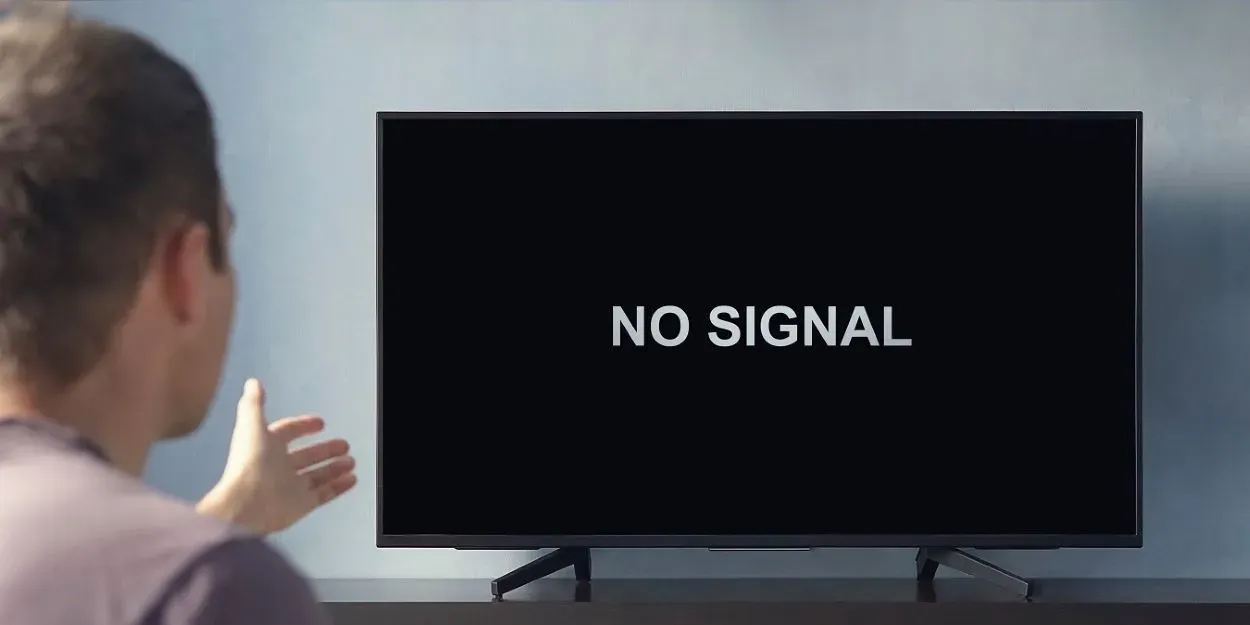
Det kan være flere grunner til at TV-en din ikke kobler seg til WiFi:
Programvaren må oppdateres
Utdatert fastvare kan ødelegge nettverksinnstillingene, slik at det trådløse nettverket ikke fungerer.
Heldigvis tilbyr store selskaper som Sony programvareoppdateringer for sine produkter.
Hvis du oppdaterer fastvaren på Sony TV-en til den nyeste versjonen, vil det ikke bare rette opp feil, men også optimalisere nettverksinnstillingene for best mulig tilkobling.
Signalstyrken er svak
Det kan hende at Sony TV-en ikke klarer å koble seg til WiFi på grunn av manglende signalstyrke.
Kanskje er TV-en for langt unna nettverket, eller du bruker dårlig trådløst utstyr.
Utilstrekkelig nettverksoppsett
For å fullføre WiFi-nettverkstilkoblingen må Sony TV-en tildeles en IP-adresse. IP-adresser tildeles ofte automatisk.
Vanskeligheter med nettverkskonfigurasjonen, feil DNS-innstillinger og adressekonflikter kan imidlertid gjøre TV-ens IP-adresse ugyldig, slik at den ikke kan kobles til WiFi.
Nettverkstilkoblingen er feil
Vi har kommet langt når det gjelder internettilkobling. I dag har nesten alle hjem en WiFi-tilkobling.
Med dette i bakhodet er det ikke overraskende om du har problemer med TV-en fordi du prøver å koble til feil nettverk.
Sjekk nettverksnavnet på ruteren for å se om du er koblet til riktig nettverk.
Forstyrrelser fra elektromagnetiske felt
Det er mulig at problemet ikke skyldes TV-en, men andre WiFi-enheter i nærheten.
Mikrobølgeovner, telefoner og Bluetooth-utstyr kan skape elektromagnetiske forstyrrelser som hindrer Sony TV-en i å koble seg til WiFi.
Feil valg av frekvensbånd
Det finnes flere frekvensbånd, men de to mest brukte er 2,4 GHz og 5 GHz.
Ved å logge inn i nettverkspanelets innstillinger på WiFi-ruteren eller smart-TV-en kan du sjekke hvilket frekvensbånd hver enhet bruker.
Feil valg av frekvensbånd kan føre til problemer med WiFi-tilkoblingen.


Sony Smart TV
WiFi har nådd sin grense
Vanligvis kan rutere uten ledninger koble til mer enn 200 enheter samtidig.
Du kan imidlertid begrense antallet enheter som WiFi-nettverket kan håndtere samtidig. Hvis du når maksimumsgrensen, kan det hende at Sony TV-en ikke klarer å koble seg til det trådløse nettverket hjemme.
Feilsøking av problemer med WiFi-tilkoblingen til Sony TV
Som tidligere nevnt kan det være en rekke spesifikke problemer som gjør at Sony TV-en din ikke klarer å koble seg til WiFi. Heldigvis har vi løsninger.
- Svak signalstyrke: Flytt ruteren nærmere TV-en for å øke signalstyrken. De bør stå minst en meter fra hverandre for å få en god WiFi-tilkobling. Hvis problemet vedvarer, bør du vurdere å oppdatere til en nyere ruter.
- Feil nettverksinnstillinger: Hvis du har problemer med nettverkskonfigurasjonen, kan det hjelpe å tilbakestille ruteren eller TV-en. Du kan også endre disse innstillingene manuelt ved å gå til ruterens nettverksgrensesnitt.
- Feil nettverkstilkobling: Kontroller nettverksnavnet på WiFi-ruteren for å sjekke at du er koblet til riktig nettverk.
- Utdatert programvare: Oppdatering av fastvaren på TV-en kan bidra til å løse problemer og nettverksproblemer. Du kan bruke en USB-minnepinne eller en Ethernet-kabel til å oppdatere programvaren.
- Elektromagnetiske forstyrrelser: For å unngå elektromagnetiske forstyrrelser bør du holde andre trådløse enheter unna TV-en og nettverket. Du kan også begrense hvor mange enheter som kan koble seg til WiFi-nettverket.
- Feil innstillinger for frekvensbånd: Kontroller at TV-en har samme innstillinger for frekvensbånd som nettverket. Hvis nettverket er innstilt på 2,4 GHz, bør TV-en også være det.
- Maksimal WiFi-båndbredde nådd: Bruk smarttelefonen eller den bærbare datamaskinen til å få tilgang til ruterens nettverkspanel og kontroller og angi maksimalt antall enheter som er tillatt.
Vanlige spørsmål
Hvorfor kobler ikke Sony smart-TV-en min til Internett via WiFi?
Svar: Hvis du vil se status for nettverket, går du til HJEM-skjermen, velger Innstillinger, deretter Nettverk, deretter Nettverksinnstillinger og Avanserte innstillinger, og til slutt velger du Vis nettverksstatus. Hvis TV-en kan identifisere WiFi-nettverket, men ikke klarer å koble seg til det, bør du tilbakestille WiFi-innstillingene på TV-en til standardinnstillingene og deretter søke etter et WiFi-signal på nytt. Dobbeltsjekk at du har skrevet inn riktig passord.
Hvorfor klarer ikke TV-en min å koble seg til WiFi-nettverket, mens alt annet rundt den gjør det?
Svar: Start TV-en på nytt. Hva er dette egentlig? Det første trinnet i feilsøkingen er å starte enheten som gir deg problemer på nytt, og det er universelt anvendelig og enkelt å utføre. Det samme gjelder for smart-TV-en fra Sony. Når du har slått av TV-en, koblet den fra stikkontakten og ventet i minst ett minutt før du setter støpselet inn i stikkontakten igjen, skal det være trygt å bruke TV-en.
Hvorfor vises det at Sony TV-en min ikke har tilgang til Internett?
Svar: Sjekk om det vises en IP-adresse. Hvis det ikke vises noen IP-adresse, kan du tilbakestille nettverksutstyret (kabelmodem og ruter) sammen med Sony-produktet ved å koble fra strømkablene i 30 sekunder. Kontroller at produktet kjører den nyeste versjonen av systemprogramvaren. Hvis problemet fortsatt vedvarer, bør enheten tilbakestilles til fabrikkinnstillingene.
Konklusjon
- Som du ser, trenger det ikke å være vanskelig å reparere en Sony TV som ikke klarer å koble til WiFi.
- Hvis du har tilgang til relevant informasjon, er det ganske enkelt å diagnostisere og løse eventuelle nettverksproblemer.
- Noen av de vanligste problemene er utdatert programvare, svak signalstyrke og utilstrekkelig nettverksoppsett.
- Alle disse problemene kan enkelt løses ved å oppdatere TV-programvaren eller endre nettverksinnstillingene.
Andre artikler
AirPlay fungerer ikke på Samsung TV (hvordan fikse det!)
Wyze Smart Plug kobler ikke til? (Her er hva du skal gjøre!)
Hvorfor Roku ikke støtter Hulu? (Hvordan fikse det)
